安装Swift(对象存储服务)、安装Cinder(块存储服务)
安装Swift(对象存储服务)
控制节点安装和配置
- 创建服务凭证
# openstack user create --domain default --password-prompt swift
输入密码:SWIFT_PASS
确认密码:SWIFT_PASS
# openstack role add --project service --user swift admin
# openstack service create --name swift --description "OpenStack Object Storage" object-store
- 创建服务API接入点
# openstack endpoint create --region RegionOne object-store public http://controller:8080/v1/AUTH_%\(project_id\)s
# openstack endpoint create --region RegionOne object-store internal http://controller:8080/v1/AUTH_%\(project_id\)s
# openstack endpoint create --region RegionOne object-store admin http://controller:8080/v1
- 安装和配置
# yum install openstack-swift-proxy python-swiftclient python-keystoneclient python-keystonemiddleware memcached -y
配置,下载最新配置模板:
# curl -o /etc/swift/proxy-server.conf https://opendev.org/openstack/swift/raw/branch/master/etc/proxy-server.conf-sample
修改配置文件 /etc/swift/proxy-server.conf,在对应分组【[组名]】下注释原有配置并添加配置:
[DEFAULT]
bind_port = 8080
user = swift
swift_dir = /etc/swift
[pipeline:main]
pipeline = catch_errors gatekeeper healthcheck proxy-logging cache container_sync bulk ratelimit authtoken keystoneauth container-quotas account-quotas slo dlo versioned_writes proxy-logging proxy-server
[app:proxy-server]
use = egg:swift#proxy
account_autocreate = True
[filter:keystoneauth]
use = egg:swift#keystoneauth
operator_roles = admin,user
[filter:authtoken]
paste.filter_factory = keystonemiddleware.auth_token:filter_factory
www_authenticate_uri = http://controller:5000
auth_url = http://controller:5000
memcached_servers = controller:11211
auth_type = password
project_domain_id = default
user_domain_id = default
project_name = service
username = swift
password = SWIFT_PASS
delay_auth_decision = True
[filter:cache]
use = egg:swift#memcache
memcache_servers = controller:11211
4. 说明
- 详细说明参考官网:
https://docs.openstack.org/swift/train/install/controller-install-rdo.html
对象存储节点安装和配置
- 安装存储设备及同步服务
# yum install xfsprogs rsync -y
格式化(需要存在盘/dev/sdb、/dev/sdc):
# mkfs.xfs /dev/sdb
# mkfs.xfs /dev/sdc
创建挂载目录:
# mkdir -p /srv/node/sdb
# mkdir -p /srv/node/sdc
创建LVM卷组:
# vgcreate cinder-volumes /dev/sdb
配置,修改配置文件 /etc/fstab,添加配置:
/dev/sdb /srv/node/sdb xfs noatime,nodiratime,logbufs=8 0 2
/dev/sdc /srv/node/sdc xfs noatime,nodiratime,logbufs=8 0 2
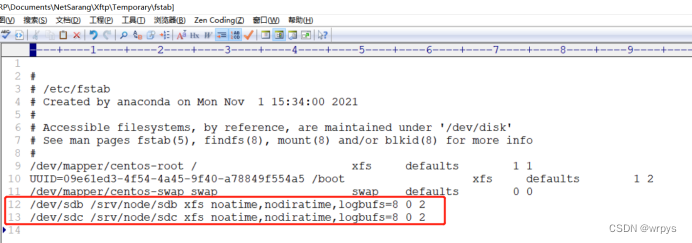
挂载设备:
# mount /srv/node/sdb
# mount /srv/node/sdc
配置,修改配置文件 /etc/rsyncd.conf,添加配置:
uid = swift
gid = swift
log file = /var/log/rsyncd.log
pid file = /var/run/rsyncd.pid
address = 192.168.0.31
[account]
max connections = 2
path = /srv/node/
read only = False
lock file = /var/lock/account.lock
[container]
max connections = 2
path = /srv/node/
read only = False
lock file = /var/lock/container.lock
[object]
max connections = 2
path = /srv/node/
read only = False
lock file = /var/lock/object.lock
设置开机启动并启动服务:
# systemctl enable rsyncd.service
# systemctl start rsyncd.service
- 安装和配置
# yum install openstack-cinder targetcli python-keystone -y
配置,下载最新配置模板:
# curl -o /etc/swift/account-server.conf https://opendev.org/openstack/swift/raw/branch/master/etc/account-server.conf-sample
# curl -o /etc/swift/container-server.conf https://opendev.org/openstack/swift/raw/branch/master/etc/container-server.conf-sample
# curl -o /etc/swift/object-server.conf https://opendev.org/openstack/swift/raw/branch/master/etc/object-server.conf-sample
修改配置文件 /etc/swift/account-server.conf,在对应分组【[组名]】下注释原有配置并添加配置:
[DEFAULT]
bind_ip = 192.168.0.31
bind_port = 6202
user = swift
swift_dir = /etc/swift
devices = /srv/node
mount_check = True
[pipeline:main]
pipeline = healthcheck recon account-server
[filter:recon]
use = egg:swift#recon
recon_cache_path = /var/cache/swift
修改配置文件 /etc/swift/container-server.conf,在对应分组【[组名]】下注释原有配置并添加配置:
[DEFAULT]
bind_ip = 192.168.0.31
bind_port = 6201
user = swift
swift_dir = /etc/swift
devices = /srv/node
mount_check = True
[pipeline:main]
pipeline = healthcheck recon container-server
[filter:recon]
use = egg:swift#recon
recon_cache_path = /var/cache/swift
修改配置文件 /etc/swift/object-server.conf,在对应分组【[组名]】下注释原有配置并添加配置:
[DEFAULT]
bind_ip = 192.168.0.31
bind_port = 6200
user = swift
swift_dir = /etc/swift
devices = /srv/node
mount_check = True
[pipeline:main]
pipeline = healthcheck recon object-server
[filter:recon]
use = egg:swift#recon
recon_cache_path = /var/cache/swift
recon_lock_path = /var/lock
目录授权:
# chown -R swift:swift /srv/node
创建目录并授权:
# mkdir -p /var/cache/swift
# chown -R root:swift /var/cache/swift
# chmod -R 775 /var/cache/swift
- 说明
- 详细说明参考官网:
https://docs.openstack.org/swift/train/install/storage-install-rdo.html - 此手册将计算计算作为块存储节点,安装多个对象存储节点需要调整IP。
Create and distribute initial rings
在控制节点进行操作。
- Create account ring
切换目录:
# cd /etc/swift/
Create the base account.builder file:
# swift-ring-builder account.builder create 10 3 1
Add each storage node to the ring:
# swift-ring-builder account.builder add \
--region 1 --zone 1 --ip 192.168.0.31 --port 6202 --device sdb --weight 100
# swift-ring-builder account.builder add \
--region 1 --zone 1 --ip 192.168.0.31 --port 6202 --device sdc --weight 100
# swift-ring-builder account.builder add \
--region 1 --zone 2 --ip 192.168.0.32 --port 6202 --device sdb --weight 100
# swift-ring-builder account.builder add \
--region 1 --zone 2 --ip 192.168.0.32 --port 6202 --device sdc --weight 100
Verify the ring contents:
# swift-ring-builder account.builder
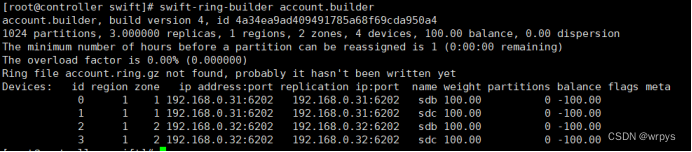
Rebalance the ring:
# swift-ring-builder account.builder rebalance
- Create container ring
切换目录:
# cd /etc/swift/
Create the base container.builder file:
# swift-ring-builder container.builder create 10 3 1
Add each storage node to the ring:
# swift-ring-builder container.builder add \
--region 1 --zone 1 --ip 192.168.0.31 --port 6201 --device sdb --weight 100
# swift-ring-builder container.builder add \
--region 1 --zone 1 --ip 192.168.0.31 --port 6201 --device sdc --weight 100
# swift-ring-builder container.builder add \
--region 1 --zone 2 --ip 192.168.0.32 --port 6201 --device sdb --weight 100
# swift-ring-builder container.builder add \
--region 1 --zone 2 --ip 192.168.0.32 --port 6201 --device sdc --weight 100
Verify the ring contents:
# swift-ring-builder container.builder
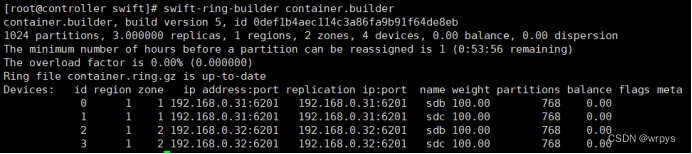
Rebalance the ring:
# swift-ring-builder container.builder rebalance
- Create object ring
切换目录:
# cd /etc/swift/
Create the base object.builder file:
# swift-ring-builder object.builder create 10 3 1
Add each storage node to the ring:
# swift-ring-builder object.builder add \
--region 1 --zone 1 --ip 192.168.0.31 --port 6200 --device sdb --weight 100
# swift-ring-builder object.builder add \
--region 1 --zone 1 --ip 192.168.0.31 --port 6200 --device sdc --weight 100
# swift-ring-builder object.builder add \
--region 1 --zone 2 --ip 192.168.0.32 --port 6200 --device sdb --weight 100
# swift-ring-builder object.builder add \
--region 1 --zone 2 --ip 192.168.0.32 --port 6200 --device sdc --weight 100
Verify the ring contents:
# swift-ring-builder object.builder

Rebalance the ring:
# swift-ring-builder object.builder rebalance
4.Distribute ring configuration files
拷贝 /etc/swift目录中的文件account.ring.gz、container.ring.gz、object.ring.gz到存储节点的 /etc/swift目录下:
# scp /etc/swift/account.ring.gz root@192.168.0.31:/etc/swift
# scp /etc/swift/account.ring.gz root@192.168.0.32:/etc/swift
# scp /etc/swift/container.ring.gz root@192.168.0.31:/etc/swift
# scp /etc/swift/container.ring.gz root@192.168.0.32:/etc/swift
# scp /etc/swift/object.ring.gz root@192.168.0.31:/etc/swift
# scp /etc/swift/object.ring.gz root@192.168.0.32:/etc/swift
配置与启动
- 配置(控制节点)
配置,下载最新配置模板:
# curl -o /etc/swift/swift.conf https://opendev.org/openstack/swift/raw/branch/master/etc/swift.conf-sample
修改配置文件 /etc/swift/swift.conf,在对应分组【[组名]】下注释原有配置并添加配置:
[swift-hash]
swift_hash_path_suffix = HASH_PATH_SUFFIX
swift_hash_path_prefix = HASH_PATH_PREFIX
[storage-policy:0]
name = Policy-0
default = yes
拷贝 /etc/swift/swift.conf到存储节点的 /etc/swift目录下:
# scp /etc/swift/swift.conf root@192.168.0.31:/etc/swift
# scp /etc/swift/swift.conf root@192.168.0.32:/etc/swift
- 配置文件夹授权(控制节点+存储节点)
# chown -R root:swift /etc/swift
- 开机启动并启动服务(控制节点)
# systemctl enable openstack-swift-proxy.service memcached.service
# systemctl start openstack-swift-proxy.service memcached.service
- 开机启动并启动服务(存储节点)
# systemctl enable openstack-swift-account.service openstack-swift-account-auditor.service openstack-swift-account-reaper.service openstack-swift-account-replicator.service
# systemctl start openstack-swift-account.service openstack-swift-account-auditor.service openstack-swift-account-reaper.service openstack-swift-account-replicator.service
# systemctl enable openstack-swift-container.service openstack-swift-container-auditor.service openstack-swift-container-replicator.service openstack-swift-container-updater.service
# systemctl start openstack-swift-container.service openstack-swift-container-auditor.service openstack-swift-container-replicator.service openstack-swift-container-updater.service
# systemctl enable openstack-swift-object.service openstack-swift-object-auditor.service openstack-swift-object-replicator.service openstack-swift-object-updater.service
# systemctl start openstack-swift-object.service openstack-swift-object-auditor.service openstack-swift-object-replicator.service openstack-swift-object-updater.service
验证
- 文件夹授权(存储节点)
# chcon -R system_u:object_r:swift_data_t:s0 /srv/node
1.5.5.2检查服务状态
# swift stat
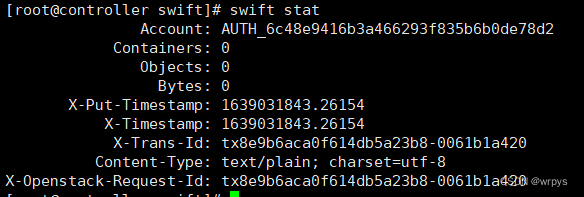
创建容器(容器名:container1):
# openstack container create container1

上传文件到容器(测试文件:account.ring.gz):
# openstack object create container1 account.ring.gz

说明:
创建容器或上传文件报错,查看日志用:
# journalctl -f
暂时发现上传文件报编码错误:
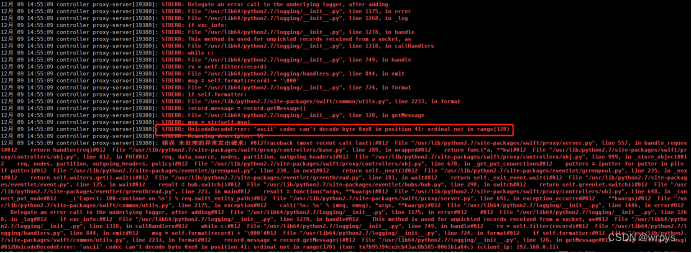
解决方式:
将提示编码错误py文件 /usr/lib64/python2.7/logging/init.py前面加上编码设置:
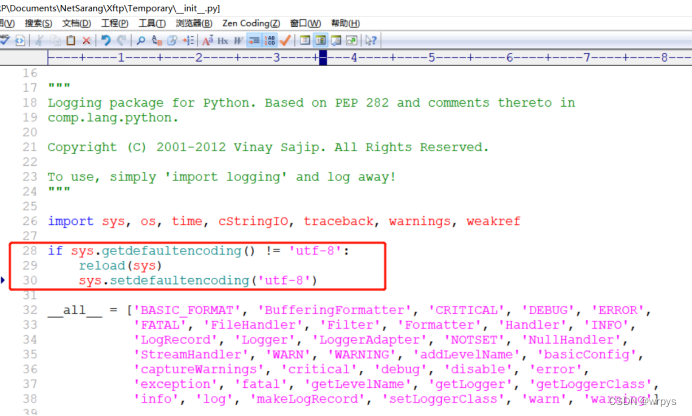
安装Cinder(块存储服务)
控制节点安装和配置
- 数据库创建、创建用户并授权
# mysql
MariaDB [(none)]> CREATE DATABASE cinder;
MariaDB [(none)]> GRANT ALL PRIVILEGES ON cinder.* TO 'cinder'@'localhost' \
IDENTIFIED BY 'CINDER_DBPASS';
MariaDB [(none)]> GRANT ALL PRIVILEGES ON cinder.* TO 'cinder'@'%' \
IDENTIFIED BY 'CINDER_DBPASS';
- 创建服务凭证
# openstack user create --domain default --password-prompt cinder
输入密码:CINDER_PASS
确认密码:CINDER_PASS
# openstack role add --project service --user cinder admin
# openstack service create --name cinderv2 --description "OpenStack Block Storage" volumev2
# openstack service create --name cinderv3 --description "OpenStack Block Storage" volumev3
- 创建服务API接入点
# openstack endpoint create --region RegionOne volumev2 public http://controller:8776/v2/%\(project_id\)s
# openstack endpoint create --region RegionOne volumev2 internal http://controller:8776/v2/%\(project_id\)s
# openstack endpoint create --region RegionOne volumev2 admin http://controller:8776/v2/%\(project_id\)s
# openstack endpoint create --region RegionOne volumev3 public http://controller:8776/v3/%\(project_id\)s
# openstack endpoint create --region RegionOne volumev3 internal http://controller:8776/v3/%\(project_id\)s
# openstack endpoint create --region RegionOne volumev3 admin http://controller:8776/v3/%\(project_id\)s
- 安装和配置
# yum install openstack-cinder -y
配置,修改配置文件 /etc/cinder/cinder.conf,在对应分组【[组名]】下添加配置:
[database]
connection = mysql+pymysql://cinder:CINDER_DBPASS@controller/cinder
[DEFAULT]
transport_url = rabbit://openstack:RABBIT_PASS@controller
auth_strategy = keystone
my_ip = 192.168.0.11
[keystone_authtoken]
www_authenticate_uri = http://controller:5000
auth_url = http://controller:5000
memcached_servers = controller:11211
auth_type = password
project_domain_name = default
user_domain_name = default
project_name = service
username = cinder
password = CINDER_PASS
[oslo_concurrency]
lock_path = /var/lib/cinder/tmp
初始化数据库:
# su -s /bin/sh -c "cinder-manage db sync" cinder
配置,修改配置文件 /etc/nova/nova.conf,在对应分组【[组名]】下添加配置:
[cinder]
os_region_name = RegionOne
设置开机启动并启动服务:
# systemctl restart openstack-nova-api.service
# systemctl enable openstack-cinder-api.service openstack-cinder-scheduler.service
# systemctl start openstack-cinder-api.service openstack-cinder-scheduler.service
- 说明
- 详细说明参考官网:
https://docs.openstack.org/cinder/train/install/cinder-controller-install-rdo.html - 安装mysql时做了安装初始化,将密码设置为无,如有设置密码,连接时请加账号密码。
块存储节点安装和配置
使用LVM存储
- 安装存储设备
# yum install lvm2 device-mapper-persistent-data -y
设置开机启动并启动服务:
# systemctl enable lvm2-lvmetad.service
# systemctl restart lvm2-lvmetad.service
创建LVM物理卷(需要存在盘/dev/sdb):
# pvcreate /dev/sdb
创建LVM卷组:
# vgcreate cinder-volumes /dev/sdb
#vgs
配置,修改配置文件 /etc/lvm/lvm.conf,在devices中的添加:
filter = [ “a/sdb/”, “r/.*/”] //不一定要添加
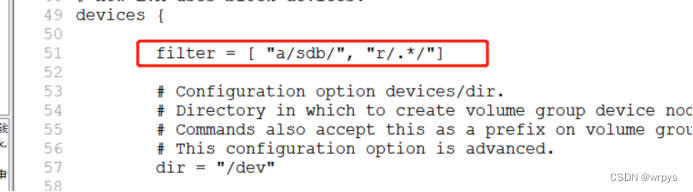
- 安装和配置
# yum install openstack-cinder targetcli python-keystone -y
配置,修改配置文件 /etc/cinder/cinder.conf,在对应分组【[组名]】下添加配置:
[database]
connection = mysql+pymysql://cinder:CINDER_DBPASS@controller/cinder
[DEFAULT]
transport_url = rabbit://openstack:RABBIT_PASS@controller
auth_strategy = keystone
my_ip = 192.168.0.11
enabled_backends = lvm
glance_api_servers = http://controller:9292
[keystone_authtoken]
www_authenticate_uri = http://controller:5000
auth_url = http://controller:5000
memcached_servers = controller:11211
auth_type = password
project_domain_name = default
user_domain_name = default
project_name = service
username = cinder
password = CINDER_PASS
[lvm]
volume_backend_name = lvm
volume_driver = cinder.volume.drivers.lvm.LVMVolumeDriver
volume_group = cinder-volumes
target_protocol = iscsi
target_helper = lioadm
[oslo_concurrency]
lock_path = /var/lib/cinder/tmp
设置开机启动并启动服务:
# systemctl enable openstack-cinder-volume.service target.service
# systemctl start openstack-cinder-volume.service target.service
验证点
# openstack volume service list

确保state都为up。
3. 说明
- 详细说明参考官网:
https://docs.openstack.org/cinder/train/install/cinder-storage-install-rdo.html - 此手册将控制节点(controller)作为块存储节点,配置与【控制节点安装和配置】中有交集则将多的添加进去。
使用NFS存储
- 安装NFS
# yum install nfs-utils -y
创建存储目录:
# mkdir -p /home/nfs/data
配置,修改配置文件 /etc/exports,添加一行配置:
/home/nfs/data 192.168.0.0/24(rw,async,no_root_squash,no_all_squash)

设置开机启动并启动服务:
# systemctl enable rpcbind
# systemctl restart rpcbind
# systemctl enable nfs
# systemctl restart nfs
校验:
# showmount -e 192.168.0.11
- 安装和配置
# yum install openstack-cinder targetcli python-keystone -y
配置,添加nfs配置:
# cat >> /etc/cinder/nfs_shares << EOF
192.168.0.11:/home/nfs/data
EOF
# chown root:cinder /etc/cinder/nfs_shares
# chmod 0640 /etc/cinder/nfs_shares
配置,修改配置文件 /etc/cinder/cinder.conf,在对应分组【[组名]】下添加配置:
[database]
connection = mysql+pymysql://cinder:CINDER_DBPASS@controller/cinder
[DEFAULT]
transport_url = rabbit://openstack:RABBIT_PASS@controller
auth_strategy = keystone
my_ip = 192.168.0.11
enabled_backends = nfs
glance_api_servers = http://controller:9292
[keystone_authtoken]
www_authenticate_uri = http://controller:5000
auth_url = http://controller:5000
memcached_servers = controller:11211
auth_type = password
project_domain_name = default
user_domain_name = default
project_name = service
username = cinder
password = CINDER_PASS
[nfs]
volume_driver = cinder.volume.drivers.nfs.NfsDriver
nfs_shares_config = /etc/cinder/nfs_shares
volume_backend_name = nfs
[oslo_concurrency]
lock_path = /var/lib/cinder/tmp
设置开机启动并启动服务:
# systemctl enable openstack-cinder-volume.service target.service
# systemctl restart openstack-cinder-volume.service target.service
验证块存储支持nfs
# openstack volume service list
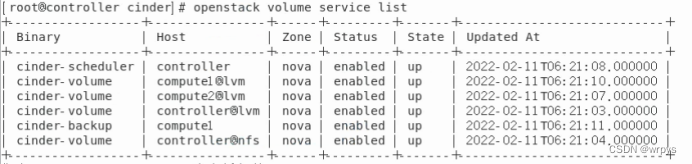
- 说明
- 此手册将控制节点(controller)作为块存储节点,配置与【控制节点安装和配置】中有交集则将多的添加进去。
- 参照https://docs.openstack.org/cinder/train/admin/blockstorage-nfs-backend.html
块存储备份安装和配置
使用Swift备份
- 安装Swift(上面已安装)
- 块存储节点安装和配置
# yum install openstack-cinder -y
配置,修改配置文件 /etc/cinder/cinder.conf,在对应分组【[组名]】下添加配置:
[DEFAULT]
backup_driver = cinder.backup.drivers.swift.SwiftBackupDriver
backup_swift_url = http://controller:8080/v1/AUTH_
设置开机启动并启动服务:
# systemctl enable openstack-cinder-backup.service
# systemctl restart openstack-cinder-backup.service
- 控制节点安装和配置(Horizon安装主机)
配置,修改配置文件 /etc/openstack-dashboard/local_settings,添加配置:
OPENSTACK_CINDER_FEATURES = {
‘enable_backup’: True,
}
设置开机启动并启动服务:
# systemctl restart httpd.service memcached.service
使用NFS备份
- 备份节点安装和配置(上面已安装)
- 块存储节点安装和配置
# yum install openstack-cinder -y
配置,修改配置文件 /etc/cinder/cinder.conf,在对应分组【[组名]】下添加配置:
[DEFAULT]
backup_driver = cinder.backup.drivers.nfs.NFSBackupDriver
backup_share = 172.16.1.11:/home/nfs/data
设置开机启动并启动服务:
# systemctl enable openstack-cinder-backup.service
# systemctl restart openstack-cinder-backup.service
- 控制节点安装和配置(Horizon安装主机)
配置,修改配置文件 /etc/openstack-dashboard/local_settings,添加配置:
OPENSTACK_CINDER_FEATURES = {
‘enable_backup’: True,
}
设置开机启动并启动服务:
# systemctl restart httpd.service memcached.service
- 说明
- 此手册将控制节点(controller)作为备份节点,配置与【控制节点安装和配置】中有交集则将多的添加进去。
验证
使用lvm作为存储卷状态是否正常:
# openstack volume service list

使用nfs作为存储卷状态是否正常:
# openstack volume service list

说明:
可以采用多种类型的存储卷,例如需要同时使用lvm与nfs,配置(/etc/cinder/cinder.conf)如下:
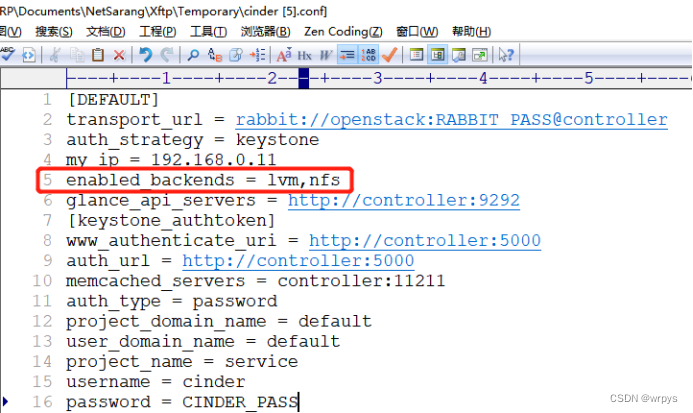
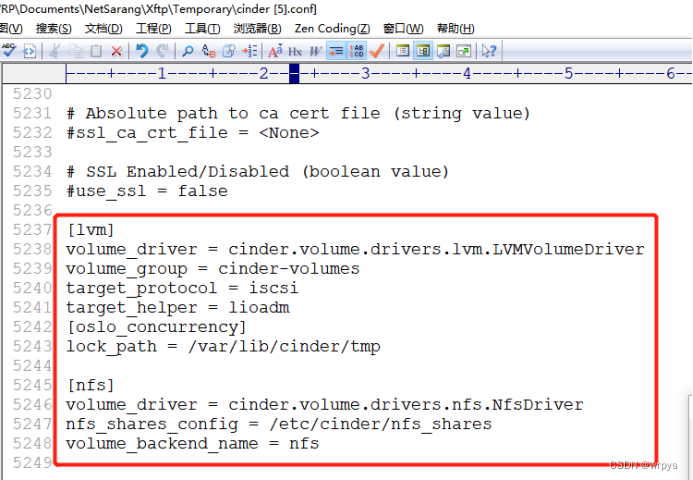






















 1390
1390











 被折叠的 条评论
为什么被折叠?
被折叠的 条评论
为什么被折叠?










